Home > Drucken > Drucken über den Computer (Windows) > Automatisches Drucken auf beiden Seiten des Papiers (Automatischer beidseitiger Druck) (Windows)
Automatisches Drucken auf beiden Seiten des Papiers (Automatischer beidseitiger Druck) (Windows)
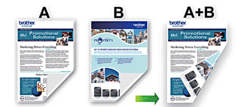
- Vergewissern Sie sich, dass die Papierstau-Abdeckung geschlossen ist.
- Wenn das Papier gewellt ist, glätten Sie es und legen Sie es erneut in die Papierzufuhr ein.
- Verwenden Sie Normalpapier. Verwenden Sie KEIN Briefpapier.
- Ist das Papier sehr dünn, kann es leicht knittern.
- Wählen Sie den Druckbefehl der Anwendung.
- Wählen Sie die Bezeichnung Ihres Modells aus und klicken Sie dann auf die Schaltfläche für die Druckereigenschaften oder Druckereinstellungen.Das Druckertreiberfenster erscheint.
- Klicken Sie auf die Registerkarte Grundeinstellungen.
- Wählen Sie im Feld Ausrichtung die Option Hochformat oder Querformat, um die Ausrichtung des Ausdrucks festzulegen.

Wenn Ihre Anwendung eine ähnliche Einstellung enthält, empfehlen wir, dass Sie die Ausrichtung des Ausdrucks über die Anwendung festlegen.
- Klicken Sie auf die Dropdown-Liste Duplex / Broschüre und wählen Sie dann Duplex.
- Klicken Sie auf die Schaltfläche Duplexeinstellungen.
- Wählen Sie eine der Optionen aus dem Menü Duplexart.Wenn der beidseitige Druck ausgewählt ist, sind für jede Ausrichtung vier Arten der beidseitigen Bindung verfügbar:Option für HochformatBeschreibungLange Kante (links)
 Lange Kante (rechts)
Lange Kante (rechts)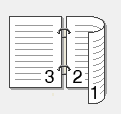 Kurze Kante (oben)
Kurze Kante (oben)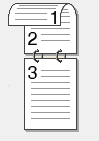 Kurze Kante (unten)
Kurze Kante (unten)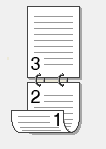 Option für QuerformatBeschreibungLange Kante (oben)
Option für QuerformatBeschreibungLange Kante (oben)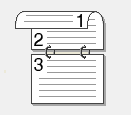 Lange Kante (unten)
Lange Kante (unten)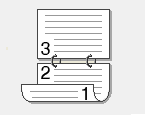 Kurze Kante (rechts)
Kurze Kante (rechts)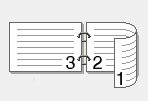 Kurze Kante (links)
Kurze Kante (links)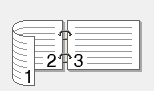
- Aktivieren Sie das Kontrollkästchen Bindekante-/Bundverschiebung, wenn Sie den Versatz für die Bindung in Zoll oder Millimeter angeben möchten.
- Klicken Sie auf OK, um zum Druckertreiber-Fenster zurückzukehren.
- Ändern Sie die anderen Druckereinstellungen bei Bedarf.

Die Funktion „Randlos drucken“ ist für diese Option nicht verfügbar.
- Klicken Sie auf OK.
- Schließen Sie den Druckvorgang ab.
War diese Seite hilfreich?



